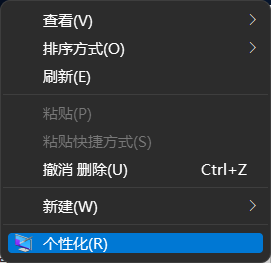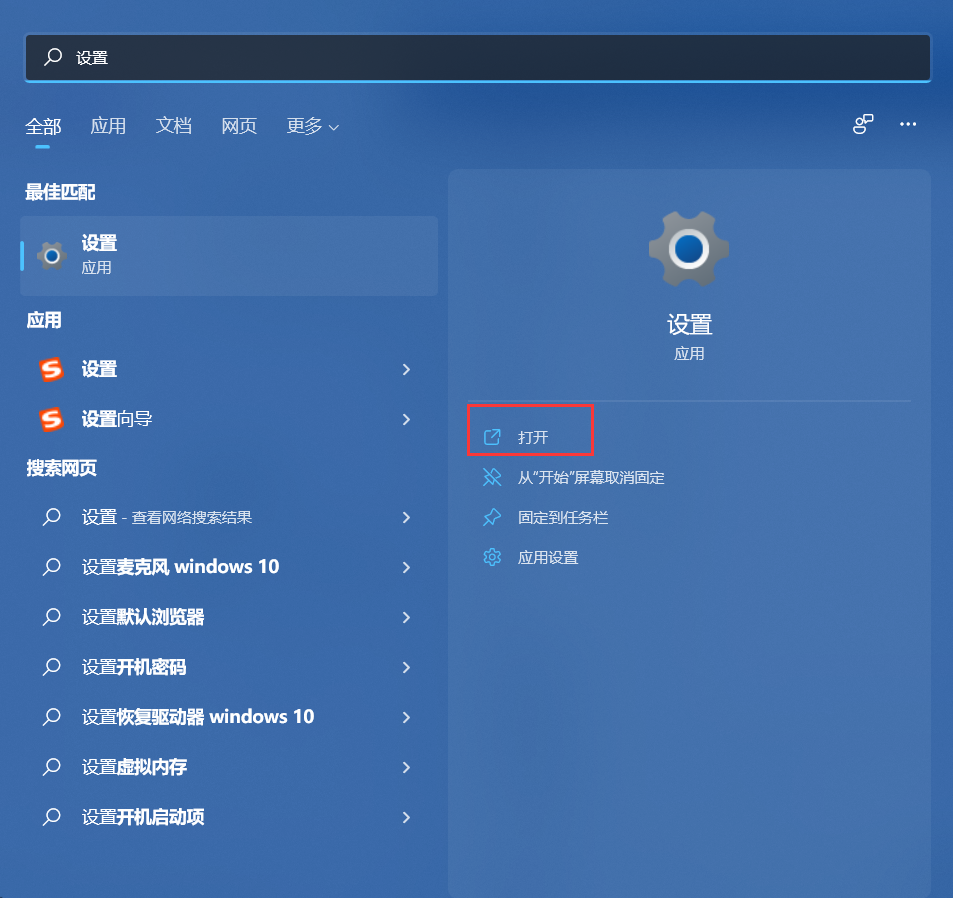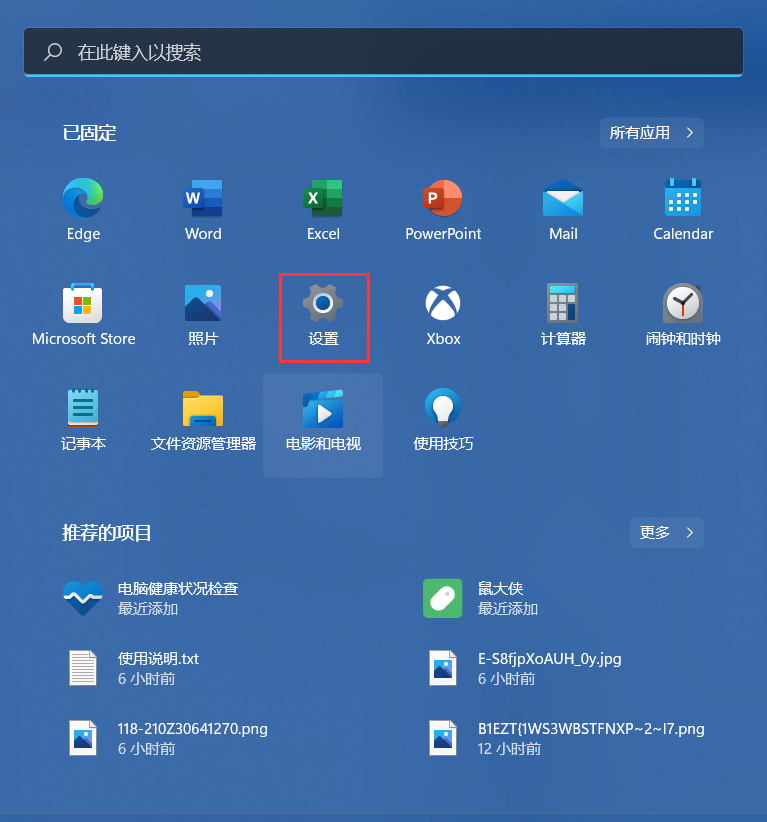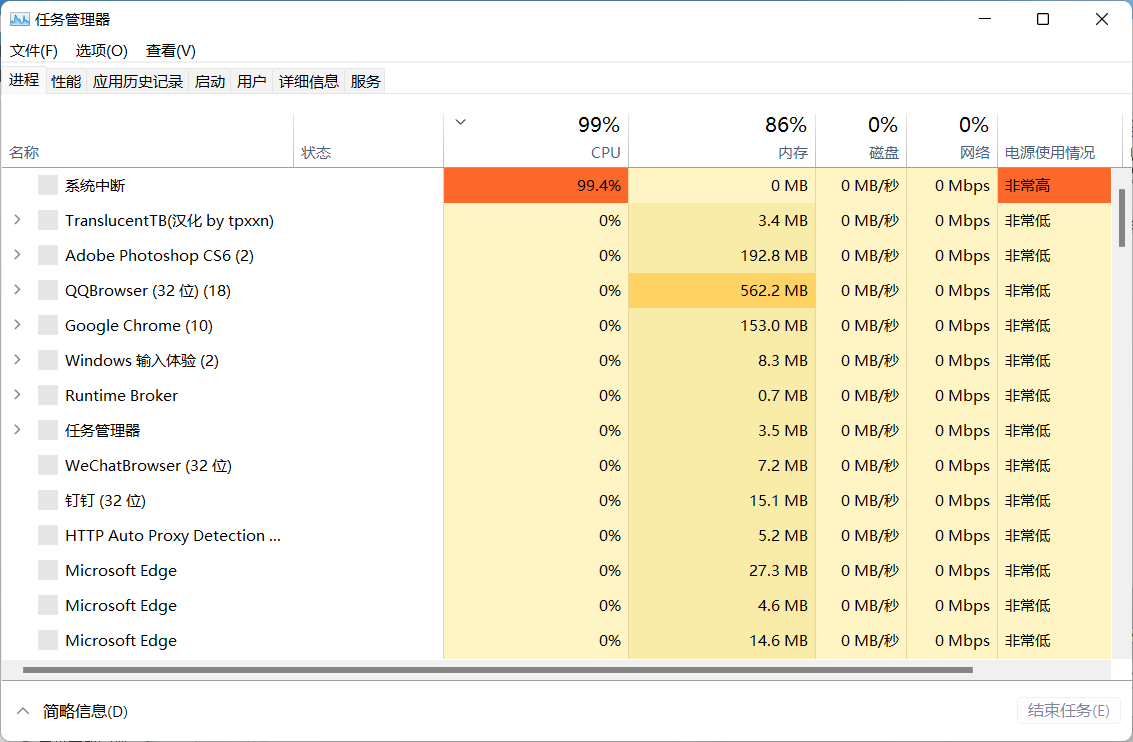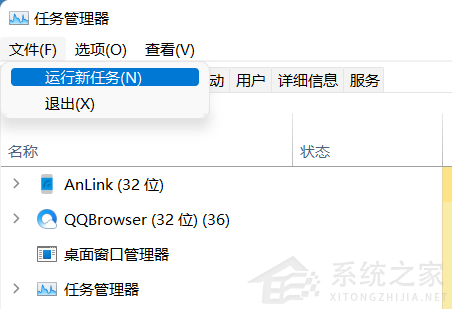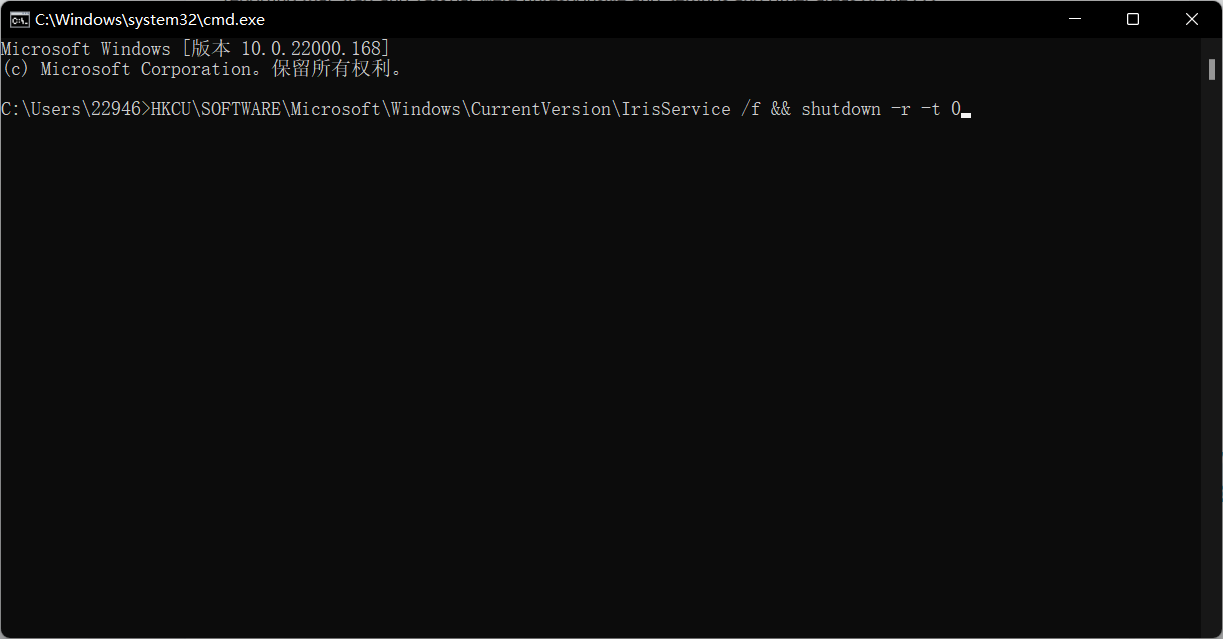Win11系统设置打不开?
|
Win11系统设置打不开?很多用户都升级了win11系统进行体验,但是在升级Win11系统后发现自己打不开系统设置,要怎么解决这个问题呢?一起来看看详细的教程吧。 Win11系统设置打不开的解决方法: 1、桌面右键空白处,直接点击个性化就可以进入到系统设置。 2、点击任务栏搜索框,搜索设置再启用设置。 3、点击开始菜单,在开始菜单中打开设置。 但是有些小伙伴反应自己的Windows根本就没有反应要怎么操作呢?可以尝试使用下面的方法后,再次打开设置哦! 1、进入系统后按 Ctrl+Alt+Del 快捷键后,点击“任务管理器”; 2、打开“任务管理器”后点击“文件”--》“运行新任务”; 3、在“打开”输入框内输入“cmd”(可勾选“以系统管理权限创建此任务”),回车; 4、在命令提示符(cmd)中粘贴如下命令,并回车: HKCUSOFTWAREMicrosoftWindowsCurrentVersionIrisService /f && shutdown -r -t 0 5、重启电脑。 以上介绍的内容就是关于Win11系统设置打不开的解决方法,不知道大家学会了没有,如果你也遇到了这样的问题的话可以按照小编的方法自己尝试一下,希望可以帮助大家解决问题,谢谢!!! |